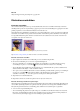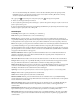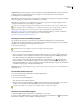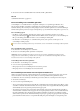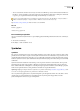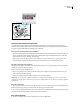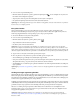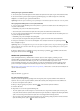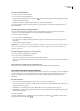Operation Manual
ILLUSTRATOR CS3
Handboek
83
Schaling met negen segmenten inschakelen
1 Selecteer het symbool in het tekengebied of in het deelvenster Symbolen en kies Symboolopties in het deelvenstermenu.
2 Selecteer in het dialoogvenster Symboolopties het type Filmclip bij Type en schakel vervolgens het selectievakje
Hulplijnen voor schaal met negen segmenten inschakelen in.
Opmerking: UkuntdezeoptieinhetdialoogvensterSymbooloptiesookinschakelentijdenshetmakenvaneennieuwsymbool.
Het negensegmentsschalingsraster voor een symbool bewerken
1 Voer een van de volgende handelingen uit om het symbool te openen in de isolatiemodus als u het schalingsraster voor
een symbool wilt bewerken:
• Dubbelklik op het symbool in het deelvenster Symbolen.
• Selecteer het symbool in het deelvenster Symbolen en kies Symbool bewerken in het deelvenstermenu.
2 Voer een van de volgende handelingen uit om het exemplaar te openen in de isolatiemodus als u het schalingsraster voor
een symboolexemplaar wilt bewerken:
• Dubbelklik op het symboolexemplaar in het tekengebied.
• Selecteer het symboolexemplaar in het tekengebied en klik op Symbool bewerken in het deelvenster Beheer.
3 Beweeg met de aanwijzer over een van de vier hulplijnen. Als de aanwijzer verandert in de verplaatsingsaanwijzer ,
kunt u de hulplijn verslepen.
Opmerking: Ook als u een hulplijn buiten de grenzen van het symbool verplaatst, wordt er nog steeds schaling toegepast (het
symbool wordt dan onderverdeeld in minder dan negen segmenten). Het symbool wordt geschaald op basis van het segment
waar het zich bevindt.
4 Sluit de isolatiemodus af door te klikken op de knop Geïsoleerde groep afsluiten in de linkerbovenhoek van het
tekengebied of in het deelvenster Beheer .
Werken met symboolexemplaren
Symboolexemplaren kunnen op dezelfde manier als andere objecten worden verplaatst, geschaald, geroteerd,
schuingetrokken of gespiegeld. U kunt ook de bewerkingen in de deelvensters Transparantie, Vorm en Afbeeldingsstijlen
uitvoeren en de effecten in het menu Effect toepassen. Als u echter de afzonderlijke componenten van een
symboolexemplaar wilt wijzigen, moet u het exemplaar eerst uitbreiden. Bij uitbreiden wordt de koppeling tussen het
symbool en het symboolexemplaar verbroken. Het exemplaar wordt dan geconverteerd naar een normale illustratie.
Op www.adobe.com/go/vid0034_nl en www.adobe.com/go/vid0035_nl vindt u video's over het selecteren en uitlijnen van
objecten, waaronder symbolen.
Zie ook
“Objecten uitbreiden” op pagina 191
Een symboolexemplaar aanpassen
Nadat u een symboolexemplaar hebt gewijzigd, kunt u het originele symbool opnieuw definiëren in het deelvenster
Symbolen. Als u een symbool opnieuw definieert, nemen alle bestaande symboolexemplaren de nieuwe definitie aan.
1 Selecteer een exemplaar van het symbool.
2 Klik op de knop Koppeling naar symbool verbreken in het deelvenster Symbolen of Beheer.
3 Bewerk de illustratie.
4 (Optioneel) Voer een van de volgende handelingen uit:
• Als u het originele symbool wilt vervangen door deze bewerkte versie, sleep dan het bewerkte symbool boven op het
oude symbool in het deelvenster Symbolen. Houd tijdens het slepen Alt (Windows) of Option (Mac OS) ingedrukt. Het
symbool wordt vervangen in het deelvenster Symbolen en wordt bijgewerkt in het huidige bestand.
• Als u een nieuw symbool wilt maken met deze bewerkte versie, sleep dan het gewijzigde symbool naar het deelvenster
Symbolen of klik op Nieuw symbool in het deelvenster Symbolen.